
Obsah
- Jak vymazat historii vyhledávání v systému Windows 10: Vestavěný & Bing vyhledávání
- Jak vymazat historii vyhledávání v systému Windows 10: Microsoft Edge
- Jak vymazat historii vyhledávání v systému Windows 10: Internet Explorer
- Jak vymazat historii vyhledávání v systému Windows 10: Chrome
Nikdo z nás nepočítá, jak moc hledáme věci online, ale v klidu, děláme to mnohokrát denně. Technologické společnosti, jako je Microsoft, vědí, že potřebujeme pomoci prozkoumat obrovské množství věcí online. Proto jsme integrovali vyhledávání v každém prohlížeči, který stojí za to používat ve Windows 10. To je také důvod, proč má Windows 10 vlastní vestavěnou funkci vyhledávání. Užitečné, protože všechny tyto vyhledávací funkce mohou být, nastal čas, kdy chcete vymazat historii vyhledávání na Windows 10. Pravděpodobně budete chtít také vymazat historii prohlížeče.
Možná se snažíte zbavit některých reklam, které pocházejí z vyhledávání, které jste provedli, nebo se snažíte počítač vyčistit dříve, než ho někdo jiný použije. Bez ohledu na to budete chtít smazat všechny stopy vyhledávání na místě.Mnoho webových prohlížečů, které můžete nainstalovat do systému Windows, usnadňuje vymazání historie vyhledávání. Vymazání vyhledávání z vyhledávací funkce systému Windows 10 není tak jednoduché, ale stále proveditelné.

Zde naleznete postup, jak vymazat historii vyhledávání ve Windows 10.
Jak vymazat historii vyhledávání v systému Windows 10: Vestavěný & Bing vyhledávání
Úkolem vymazání historie vyhledávání by mělo být samotné Windows 10. Díky nejnovější aktualizaci operačního systému Microsoft integroval vyhledávání Bing hluboko do systému Windows 10. Vyhledávání je způsob, jakým může osobní asistent Cortana odpovídat například na vaše dotazy. Pokud jste někdy na vyhledávacím panelu použili pole Ask Me Anything (Použít cokoliv), používali jste integrované vyhledávání systému Windows 10.
Klepněte nebo klepněte na tlačítko Zeptej se mě na cokoliv oblasti hlavního panelu.

Když Cortana letí ven, klepněte na tlačítko nebo klepněte na něj Nastavení tlačítko v dolní části levého okraje. Všimněte si, že toto okno může vypadat trochu jinak, pokud máte ještě zapnout Cortana.

Jakmile se nacházíte v oblasti Nastavení, přejděte až dolů seznamu nastavení.

Nyní klepněte na tlačítko nebo klepněte na tlačítko Historie vyhledávání nastavení tlačítko.

Nyní byste se měli ocitnout v okně Microsoft Edge. To proto, že Microsoft přesouvá správu historie vyhledávání na webovou stránku společnosti Bing. Jakmile se stránka načte, klepněte na tlačítko nebo klepněte na něj Změnit nastavení historie text.
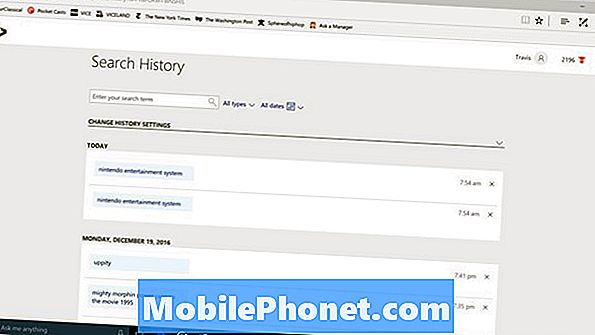
Nyní klepněte na tlačítko nebo klepněte na tlačítko Vymazat vše tlačítko ve středu okna.
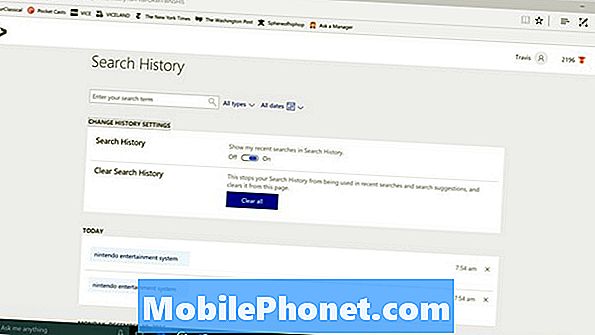
Za pár okamžiků by vaše historie vyhledávání měla být jasná, pokud jde o systémy Windows 10 a Cortana.
Jak vymazat historii vyhledávání v systému Windows 10: Microsoft Edge
Vymazání historie vyhledávání v systému Windows 10 se liší od vymazání historie procházení a vyhledávání pomocí prohlížeče Microsoft Edge, který je součástí systému Windows 10. Chcete-li vymazat to, co jste tam uložili, musíte to udělat explicitně.
Otevřete aplikaci Microsoft Edge a počkejte na načtení domovské stránky.
Klepněte nebo klepněte na tlačítko tři tečky v pravém horním rohu Microsoft Edge.
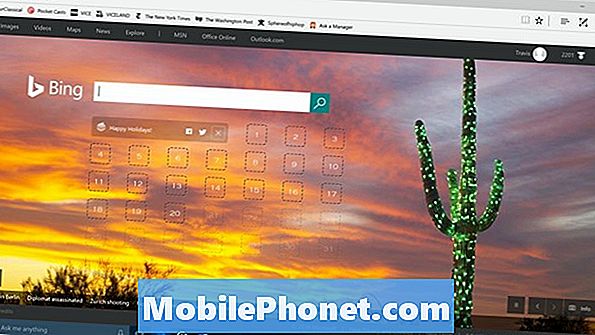
Vybrat Nastavení z rozbalovací nabídky.
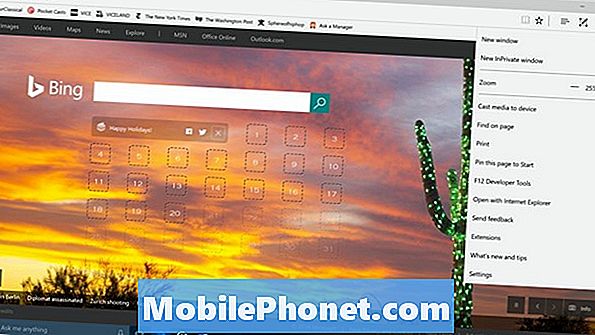
Klepněte nebo klepněte na tlačítko Vyberte, co chcete vymazat v části Vymazat data procházení.
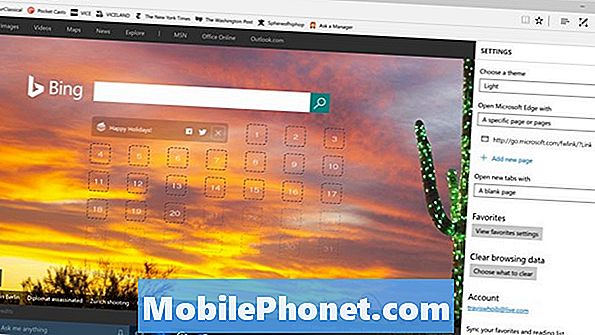
Historie procházení, soubory cookie a weby uložené ve vašem počítači, aby byly při procházení vybrány ve výchozím nastavení o něco rychlejší. Zrušte zaškrtnutí těchto možností nebo je zrušte společně s historií prohlížeče. Nyní klepněte na tlačítko nebo klepněte na tlačítko Průhledná tlačítko. Microsoft Edge také vám dává možnost, aby se vždy vymazat historii prohlížeče, kdykoli zavřete okno. Tato možnost je pod Průhledná tlačítko.
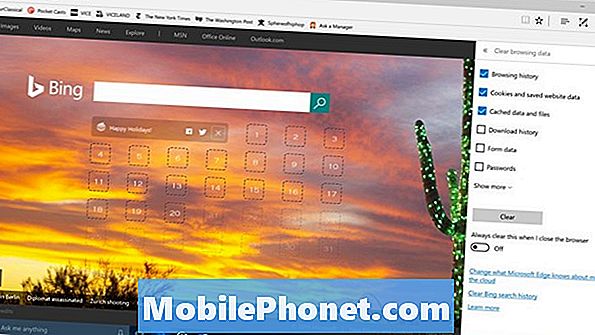
Jak vymazat historii vyhledávání v systému Windows 10: Internet Explorer
Aplikace Microsoft Edge se liší od aplikace Internet Explorer, která je stále součástí systému Windows 10. Pokud jste nepoužívali aplikaci Internet Explorer, nemusíte se starat o její vymazání. Pokud máte, můžete také jasné jeho historii příliš.
otevřeno internet Explorer.
Klepněte nebo klepněte na tlačítko Nastavení cog v pravém horním rohu okna.
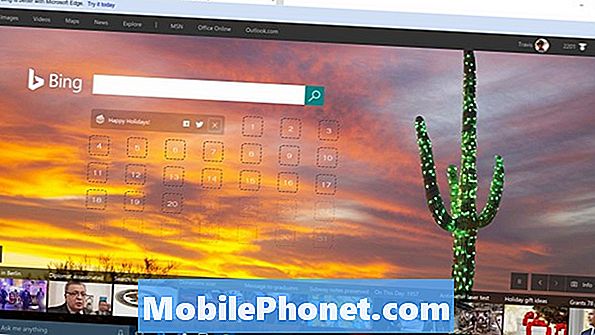
Nyní vyberte možnosti internetu.
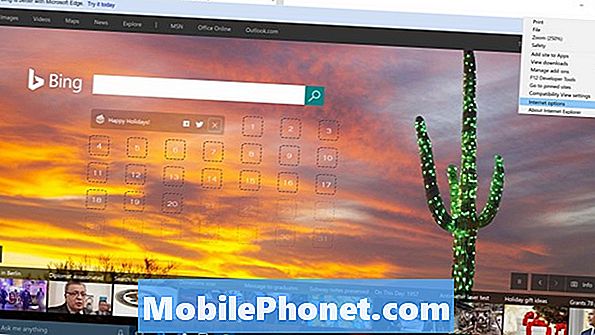
Klepněte nebo klepněte na tlačítko Smazat… v části Historie procházení.
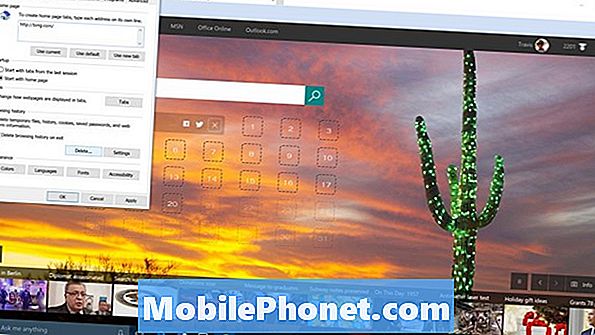
Pokračujte a klikněte na Smazat tlačítko.

Jak vymazat historii vyhledávání v systému Windows 10: Chrome
Windows 10 je velmi populární operační systém, ale prohlížeče společnosti Microsoft již nejsou nejpoužívanější. Tato pocta jde do webového prohlížeče Google Chrome. Vymazání historie vyhledávání v systému Windows 10 v prohlížeči Chrome je také velmi jednoduché.
otevřeno Chrome. zmáčkni CTRL + SHIFT + Odstranit kláves na klávesnici.
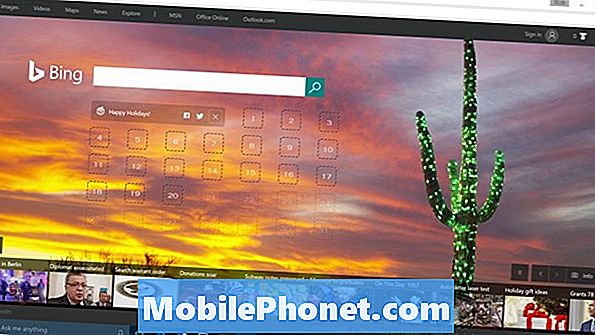
Vítejte v oblasti Vymazat data procházení. Nyní se musíte rozhodnout, jak daleko chcete vymazat historii procházení. Výchozí hodnota je poslední hodina procházení, ale můžete ji vybrat počátek času z rozevírací nabídky můžete vymazat celou historii.
Klikněte na Smazat údaje o prohlížení.
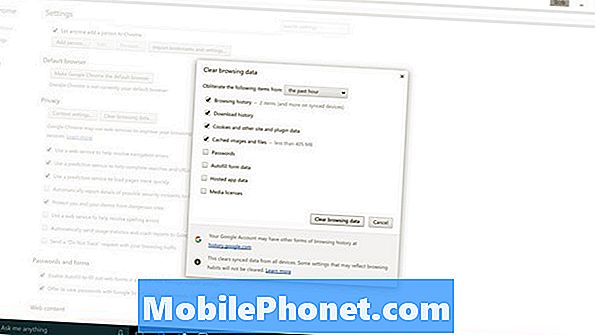
Nyní víte, jak vymazat přehled o procházení a historii vyhledávání v systému Windows 10 a mnoha z nejpopulárnějších prohlížečů, které na něm běží. Hodně štěstí s vaším Windows 10 PC.


